Cómo crear gráficos para encuestas en Excel
Una de estas aplicaciones de trabajo es Excel, que nos permite crear gráficos, consultas con resultados precisos y muchas otras funciones.
Tipos de Gráficos en excel
La plataforma Excel ofrece una amplia variedad de tipos de gráficos. Los hay que están diseñados para hacer o crear un gráfico piramidal de población que ayudan mucho. las fuentes más utilizadas en Excel son:
Los gráficos de línea.
Los gráficos en columna.
Los gráficos area.
Los gráficos de barra.
Los gráficos en circulares.
Utilizando la función =CONTAR.SI
Creamos una tabla para la pregunta, y las opciones de respuesta que tenemos. Así mismo tenemos en cuenta como están escritas las respuestas ya sean con tilde o sin tilde que eso es muy importante al momento de aplicar la función.
Utilizamos la función =CONTAR.SI (lo primero que me pide es el rango donde voy a contar, selecciono todo el rango donde quiero contar y simplemente; el criterio en este caso es Si) y según este criterio nos dará la respuesta de cuentos han marcado Sí.
De igual manera para contar cuantos No hay solo que en el criterio cambiara que ahora es No.
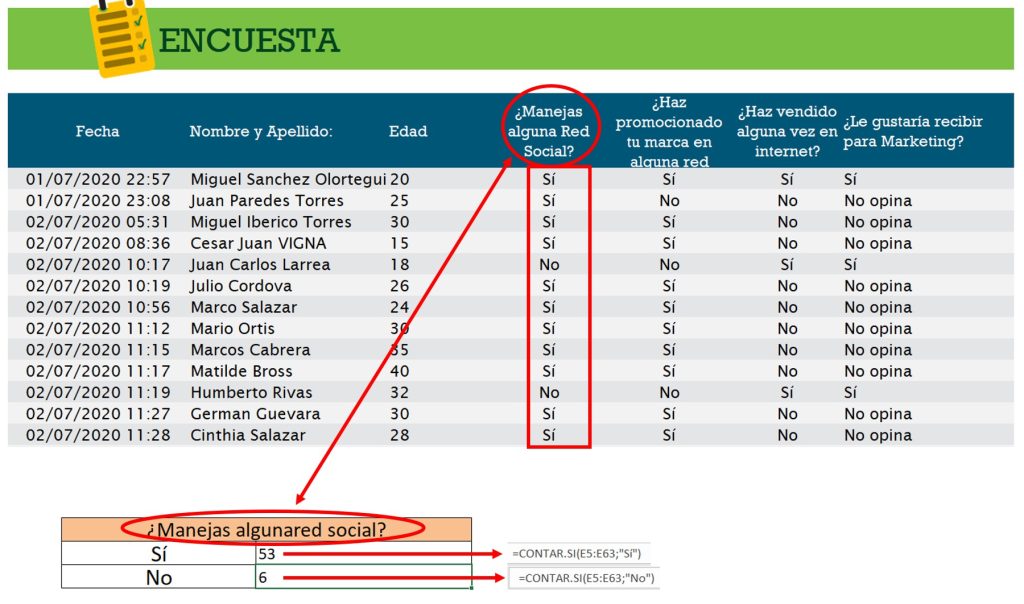
Ahora que ya obtuvimos nuestros datos podemos crear nuestro gráfico muy fácilmente, seleccionamos solamente la tabla de la pregunta con las dos opciones que tenemos y nos vamos a Insertar, en el medio tenemos las opciones de > Gráficos con solo seleccionar gráfico de columnas o barras ya tendremos automáticamente los gráficos. “es recomendable usar el circular”
Ahora le ponemos el título a nuestro gráfico CTRL+C para copiar el título que es la pregunta y CTRL+V para pegar
Vamos al signo más que está en la esquina derecha del cuadro de gráfico >leyenda, y le damos en la opción > Derecha.
Vamos al signo más seleccionamos etiqueta de datos y luego le damos en la opción > llamada de datos ahora lo podemos mover o arrastrar al lado que se vea mas presentable.
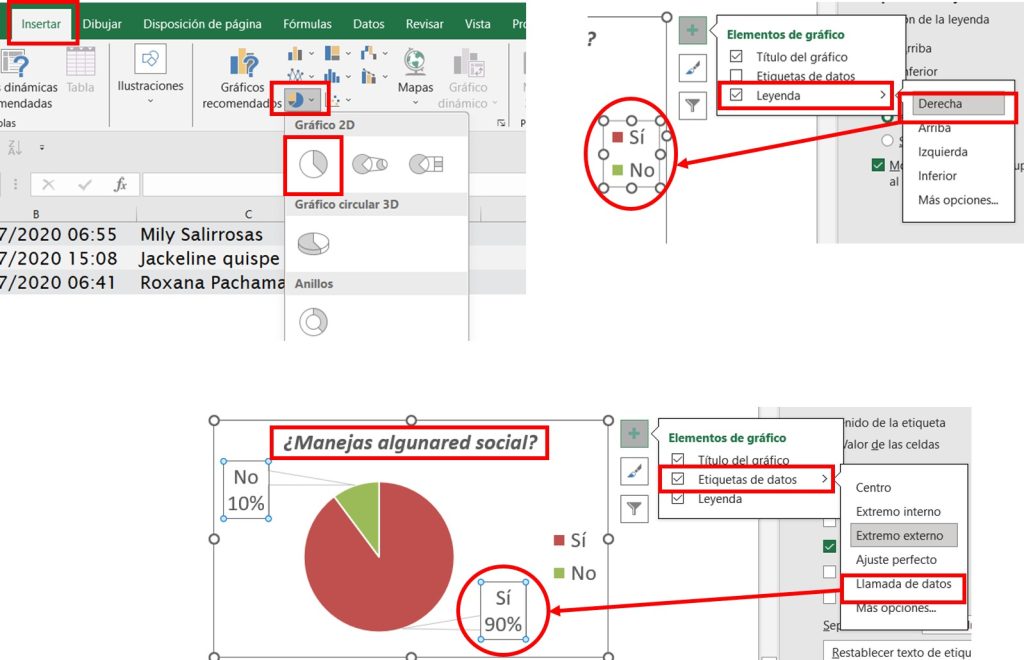
En Etiqueta de datos y más opciones, nos da a la mano derecha más opciones para seguir editando nuestro graficó y se vea mas presentable, si queremos valores le damos en valor y automáticamente se añadirá el número que equivale en porcentaje.
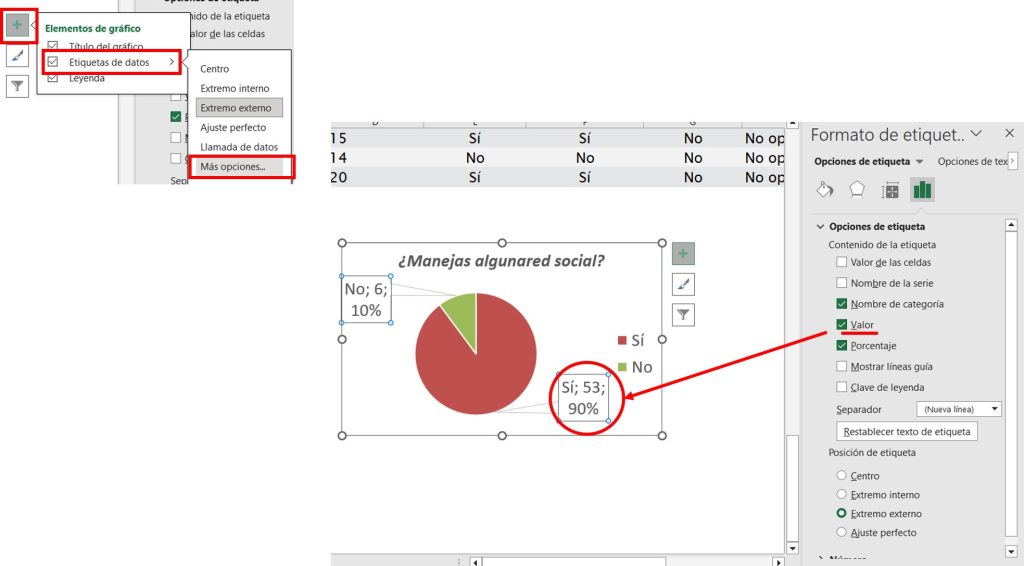
Utilizando la función =CONTAR.SI.CONJUNTO
Para utilizar la función =CONTAR.SI.CONJUNTO nos pide dos rangos no solo uno así que aplicaremos un rango de edades para que pueda cumplir con la función.
ahora que ya tenemos un rango de edades minimas y maximas y otro rango vendría a ser las edades de las personas que fueron encuestadas.
insertamos la función =CONTAR.SI.CONJUNTO( los rangos que tenemos en edades, y seleccionamos las edades de los encuestados, para que en la fórmula no salga error los rangos en las edades ponemos entre comillas.
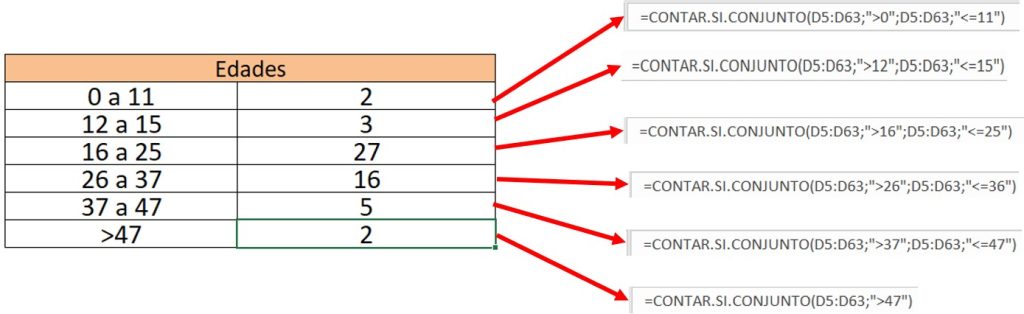
ahora si podemos efectuar nuestro gráfico.
Insertar, en el medio tenemos las opciones de > Gráficos, escogemos un grafico de barras. Ahora le ponemos el título a nuestro gráfico CTRL+C para copiar el título que es la pregunta y CTRL+V para pegar
En la mano derecha del gráfico nos muestra tres opciones para poder editar y darle más personalidad.
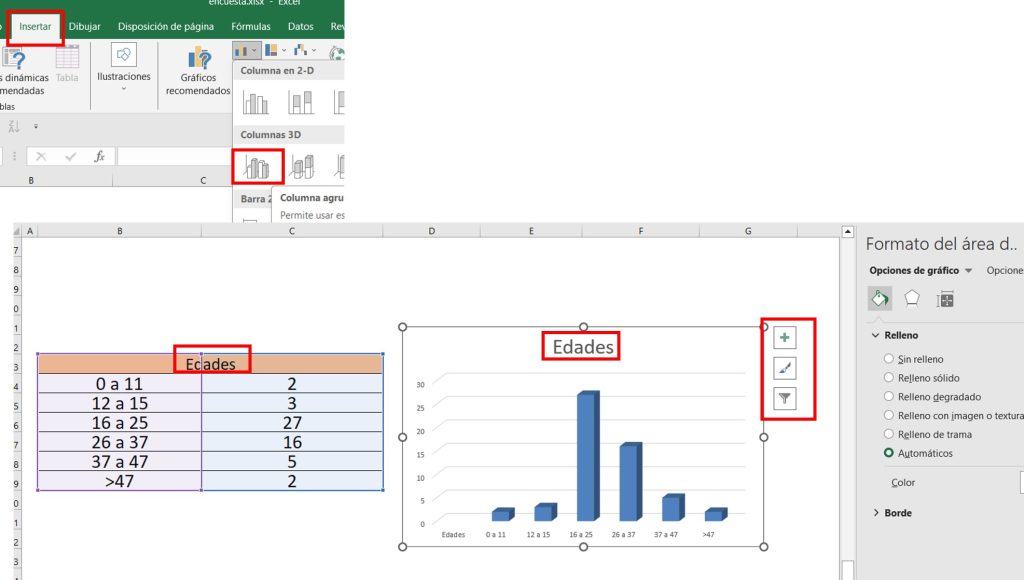







Responses